Những chiếc iPhone 13 mới nhất của Apple cuối cùng đã đến tay người dùng trên toàn cầu. Hãy cùng khám phá cách hiển thị phần trăm pin iPhone 13 tối ưu nhất dưới đây nhé!
Nội dung chính
Tổng hợp cách hiển thị phần trăm pin trên iPhone 13
Để hiển thị phần trăm pin trên iPhone 13, bạn có thể tham khảo một số cách được chia sẻ dưới đây.
1. Xem trong trung tâm điều khiển
Để xem dung lượng pin còn lại trên điện thoại iPhone, người dùng có thể xem ngay tại Trung tâm điều khiển của iPhone 13 bằng 1 trong 2 cách sau:
Cách 1:
Cách này khá dễ thực hiện, người dùng chỉ cần thao tác vuốt màn hình từ góc trên bên phải màn hình iPhone xuống. Tại Trung tâm điều khiển được mở ra sẽ hiển thị thông báo phần trăm pin hiện tại còn lại trên iPhone 13 cho phép người dùng chủ động việc sử dụng.
>> Tham khảo: Đánh giá sức mạnh con chip Apple A15 Bionic trên iPhone 13
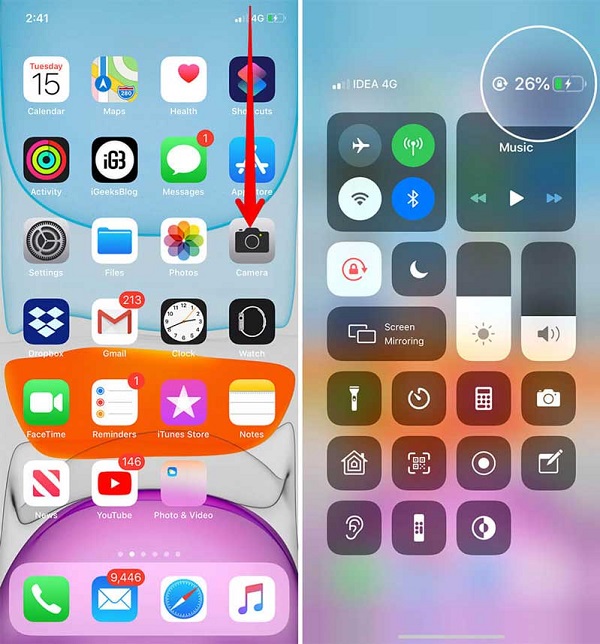
Cách 2:
Ngoài cách trên, người dùng có thể sử dụng tính năng Back Tap trên iPhone 13 bằng cách dùng ngón tay gõ nhẹ vào mặt lưng iPhone 2 đến 3 lần tùy cách người dùng cài đặt.

Các cài đặt tính năng Back Tap này như sau: Mở Cài đặt >> chọn Trợ năng >> nhấn Chạm >> chọn Back Tap.
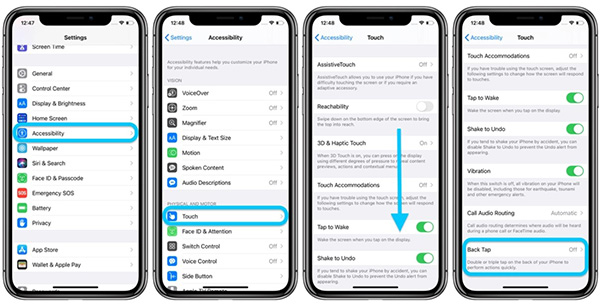
2. Hỏi siri
Ngoài cách hiển thị phần trăm pin iPhone 13, người dùng có thể kiểm tra nhanh dung lượng pin còn lại trên iPhone 13 bằng cách yêu cầu Siri. Người dùng kích hoạt Siri bằng cách nhấn giữ nút bên cạnh iPhone hoặc nói “Hey Siri, phần trăm pin hiện tại trên iPhone của tôi là bao nhiêu?” (Lưu ý, câu hỏi phải bằng tiếng Anh). Sau đó Siri sẽ nhanh chóng cho người dùng biết phần trăm pin còn lại trên iPhone một cách chính xác.
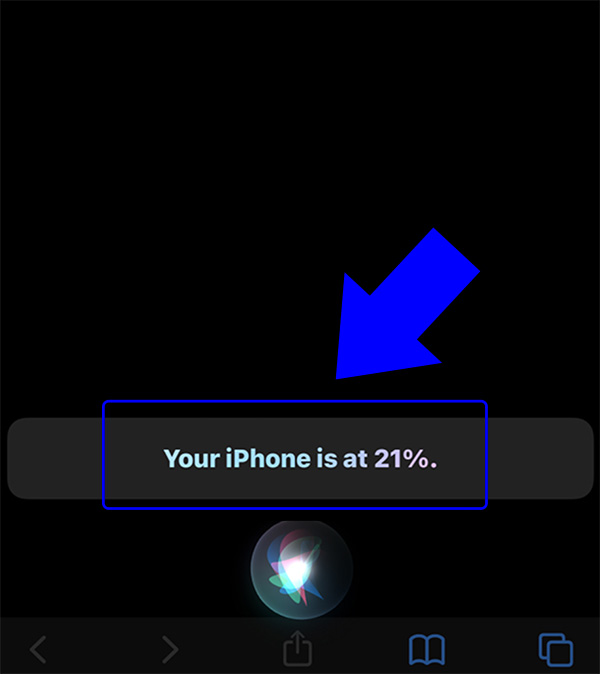
3. Thêm Widget pin vào màn hình chính
Trên dòng iPhone 13 mới nhất hiện nay đã hỗ trợ biểu tượng hiển thị dung lượng pin trên màn hình chính. Thông qua việc sử dụng biểu tượng này để kiểm tra phần trăm pin trên thiết bị như sau:
Bước 1: Mở khóa màn hình iPhone 13 và đi đến màn hình chính.
Bước 2: Nhấn giữ tại một vị trí trống bất kỳ trên màn hình.
Bước 3: Sau khi thấy hiển thị một màn hình chính Widget, người dùng có thể tùy chỉnh sửa thêm hoặc loại bỏ các biểu tượng tính năng.
Bước 4: Chọn biểu tượng dấu cộng ‘ + ‘ tại góc trên bên trái màn hình.
Bước 5: Có một bảng danh sách các Biểu tượng hiện ra từ dưới cùng màn hình với thanh tìm kiếm ở trên và các biểu tượng tên ứng dụng được hỗ trợ trên menu cuộn ở dưới cùng.
Bước 6: Chọn vào tiện ích Pin để thêm tiện ích này trên màn hình chính iPhone 13.
Bước 7: Trên bản xem trước các tiện ích con sẽ hiển thị, người dùng tùy chọn kích thước cho biểu tượng mong muốn, gồm: Nhỏ, Trung bình và Lớn.
Bước 8: Chọn nút “Thêm tiện ích con” phía dưới cùng để thêm vào màn hình chính iPhone.
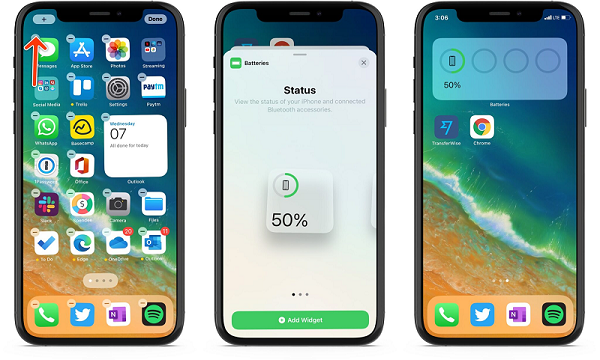
Người dùng có thể vuốt màn hình sang trái để hiển thị Chế độ xem hôm nay trên điện thoại iPhone. Nhấn giữ khoảng trống bất kỳ để hiển thị tùy chọn hiển thị chỉnh sửa chế độ xem Hôm nay. Nhấn chọn biểu tượng dấu cộng ‘+’ góc trên bên trái và thêm tiện ích Pin vào mục Chế độ xem hôm nay.
>> Xem thêm: Có nên mua iPhone 13 Pro Max thời điểm này không?
4. Sạc pin cho iPhone
Cách hiển thị phần trăm pin iPhone 13 bằng cách kết nối bộ sạc tương đối nhanh gọn và đơn giản. Người dùng chỉ cần kết nối điện thoại với bộ sạc, ngay sau đó trên màn hình iPhone 13 sẽ hiển thị báo nhận sạc, kèm theo phần dung lượng pin còn lại trên máy.
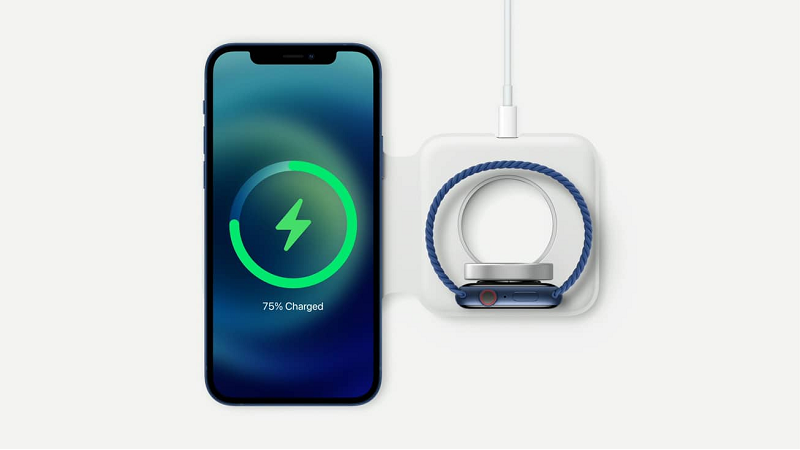
Như vậy trên đây là toàn bộ hướng dẫn cách hiển thị phần trăm pin iPhone 13 đơn giản và nhanh chóng. Bạn có thể tham khảo và tự thực hiện theo một trong những cách trên nhé!




